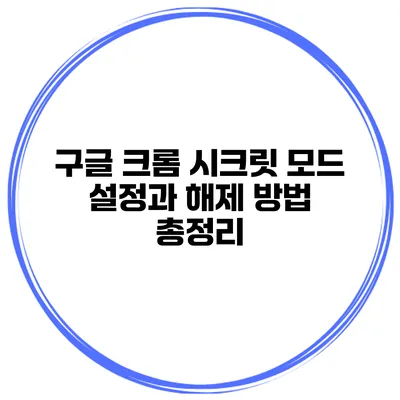구글 크롬 시크릿 모드: 설정과 해제 방법 총정리
웹에서 개인정보를 보호하고 싶다면, 구글 크롬의 시크릿 모드를 활용하는 것이 좋습니다. 이 기능은 여러분의 인터넷 사용을 더 안전하고 비공식적으로 만들어 주는데요. 이번 포스팅에서는 구글 크롬 시크릿 모드의 설정 방법과 해제 방법에 대해 자세히 알아보겠습니다.
✅ 웨일브라우저의 데이터 삭제 설정으로 안전한 브라우징을 시작하세요.
시크릿 모드란 무엇인가요?
구글 크롬의 시크릿 모드는 일반적인 브라우징 모드와는 다르게 사용자의 검색 기록이나 방문한 웹사이트 목록을 저장하지 않는 기능이에요. 즉, 누군가가 여러분의 컴퓨터를 사용하더라도 개인 정보가 유출되지 않는 장점이 있답니다. 하지만 이 모드가 완벽하게 본인의 정보를 숨겨주지는 않는 점도 유의해야 해요.
시크릿 모드의 주요 특징
- 사용자의 검색 기록이 저장되지 않아요.
- 쿠키가 세션이 끝난 후 삭제돼요.
- 방문한 웹사이트 목록이 남지 않아요.
✅ 아이폰에서 ‘나의 찾기’ 기능을 간단히 해제하는 방법을 알아보세요!
시크릿 모드 설정 방법
방법 1: 단축키 사용하기
가장 간단한 방법 중 하나는 단축키를 이용하는 것이에요.
- 구글 크롬을 열어주세요.
- Windows에서는
Ctrl + Shift + N키를 동시에 눌러주세요. Mac이라면Command + Shift + N을 사용해요.
이 버튼을 누르면 새로운 시크릿 창이 열리게 됩니다.
방법 2: 메뉴를 통해 설정하기
단축키를 사용하지 않고 메뉴에서 직접 선택할 수도 있어요.
- 구글 크롬을 실행 후 우측 상단의 점 세 개(⋮) 아이콘을 클릭해요.
- ‘시크릿 창 새로 열기’를 선택합니다.
✅ 쿠팡에서 광고 차단하는 방법을 알아보세요.
시크릿 모드 해제 방법
시크릿 모드는 사용을 마친 후 간단히 닫기만 하면 돼요. 아래는 해제 방법이에요.
- 열린 시크릿 창 오른쪽 상단의
X버튼을 클릭하여 창을 닫아요. 모든 개인정보 및 기록은 자동으로 삭제됩니다.
✅ 구글 크롬 시크릿 모드의 모든 기능을 바로 알아보세요.
웹 브라우징 시 유용한 팁
- VPN 사용하기: 공공 Wi-Fi를 사용하는 경우 VPN을 추가로 사용하면 보안이 더 강화돼요.
- 비밀번호 관리자 활용하기: 여러 사이트에 로그인할 때 비밀번호가 복잡하면 관리하기 힘들지만, 비밀번호 관리자를 사용하면 안전하게 관리할 수 있어요.
시크릿 모드를 사용할 때 주의할 점
- 완전한 익명성은 아님: 시크릿 모드를 사용해도 ISP(인터넷 서비스 제공업체)나 네트워크 관리자에게는 기록이 남을 수 있어요.
- 확장 프로그램: 일부 확장 프로그램은 시크릿 모드에서도 작동하므로, 주의가 필요해요.
요약
아래 표는 구글 크롬 시크릿 모드와 관련된 주요 정보를 요약한 것입니다.
| 기능 | 상세 내용 |
|---|---|
| 검색 기록 비저장 | 시크릿 모드에서는 사용자의 검색 기록이 기록되지 않아요. |
| 쿠키 삭제 | 세션이 끝나면 모든 쿠키가 삭제돼요. |
| 웹사이트 방문 기록 | 방문한 웹사이트 목록이 남지 않아요. |
결론
구글 크롬의 시크릿 모드는 개인정보 보호를 위해 유용하게 사용할 수 있는 기능이에요. 설정과 해제가 간단하여 쉽게 접근할 수 있으며, 개인의 웹 브라우징 경험을 보다 안전하게 유지할 수 있도록 도와줘요. 개인적인 정보가 중요한 이 시대에, 시크릿 모드를 통해 더 안전한 인터넷 환경을 만들어보세요.
오늘부터는 구글 크롬 시크릿 모드를 사용해보는 건 어떨까요? 여러분의 개인정보를 보호하는데 큰 도움이 될 거예요. 🤗
자주 묻는 질문 Q&A
Q1: 구글 크롬 시크릿 모드란 무엇인가요?
A1: 구글 크롬 시크릿 모드는 사용자의 검색 기록이나 방문한 웹사이트 목록을 저장하지 않아 개인정보를 보호하는 기능입니다.
Q2: 시크릿 모드를 어떻게 설정하나요?
A2: 단축키를 사용해 설정하려면 Windows에서는 Ctrl + Shift + N을, Mac에서는 Command + Shift + N을 눌러 새로운 시크릿 창을 열 수 있습니다.
Q3: 시크릿 모드를 해제하는 방법은 무엇인가요?
A3: 시크릿 모드는 열린 창 오른쪽 상단의 X 버튼을 클릭하여 간단히 닫으면 해제되며, 모든 개인정보와 기록이 자동으로 삭제됩니다.